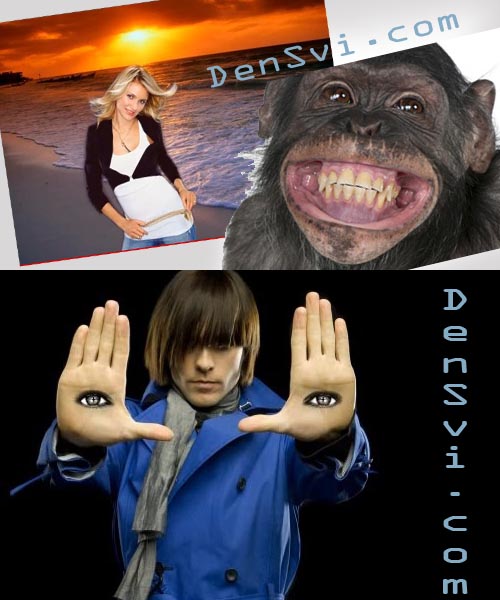Меняем цвет и удаляем ненужные оттенки - Урок Фотошоп

Будем учится менять цвет на фотографиях, а также приглушать или удалять
ненужные оттенки. Причём делать это быстро, без особых затрат сил и времени.
На имеющейся у нас фотографии мы изменим цвет платья.
Первые шаги по изменению цвета
Для начала удалим имеющийся у нас слой и сделаем всё заново.
Для изменения цвета платья девушки с фото мы 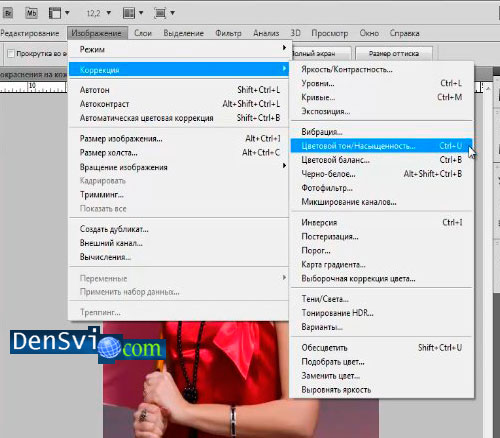
воспользуемся командой цветового тона - Насыщенность.
Эта команда будет использоваться нами в виде корректирующего слоя.
Соответствующая команде комбинация клавиш CtrlU, однако предпочтительнее
использование её в виде корректирующего слоя, который имеет преимущества,
позволяющие изменять параметры, менять непрозрачность данного слоя, применять
разные режимы наложения и использовать маску, чем сейчас мы займёмся.
В меню выбираем - Слои и с цветовым тоном - Насыщенность избираем - корректирующий
новый слой. После нажатия команды Окей у нас появится Корректирующий слой и его настройки
мы видим в окошке - Коррекция. Есть другой способ создания корректирующего слоя.
Так при нажатии на иконку возможно выбрать любой корректирующий слой.
Затем определяемся со способом изменения цвета платья. Так, раньше нам бы пришлось
выделять тот фрагмент, цвет которого мы желаем изменить, после этого предстояла долгая
работа с маской. С настоящей версией молниеносный результат.
Нажмите на значок - Целевая коррекция, затем кликните на область
платья в любом месте. Внизу у нас появились значки,
показывающие ширину области коррекции.
Исключаем ненужные объекты перед сменой цвета
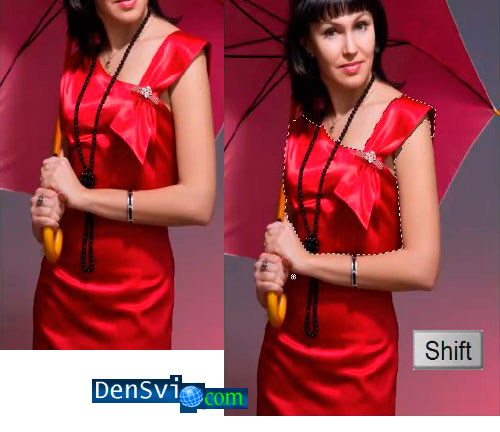
Нам необходимо настроить эту область исключив посторонние объекты.
Постараемся исключить изменение цвета кожи девушки.
Вначале сдвигаем ползунок цветового тона в любую сторону с тем, чтобы настроиться.
После этого возьмём минусовую пипетку и прокликаем ею в тех областях фотографии,
где мы не хотим менять цвет, к примеру, на коже рук.
Теперь подвинем ползунок к центру области. Этим самым мы избавимся от областей,
подвергающимися изменению цвета.
Цветовой тон изменяем на желаемый, можно добавить яркости. А после этого нам
предстоит убрать посторонний цвет на других местах.
Кликаем на значок - маска и нажимаем клавиши CtrlI.
При этом маска станет чёрной, а изображение примет прежний вид.
Выделяем только платье, воспользовавшись волшебным инструментом.
Все корректировки доходчиво показаны на видео.
Видеоурок в деталях по смене цвета и избавления от нежеланных оттенков
Известно, что чтение по нескольку раз несоизмеримо с ценностью одного просмотра.